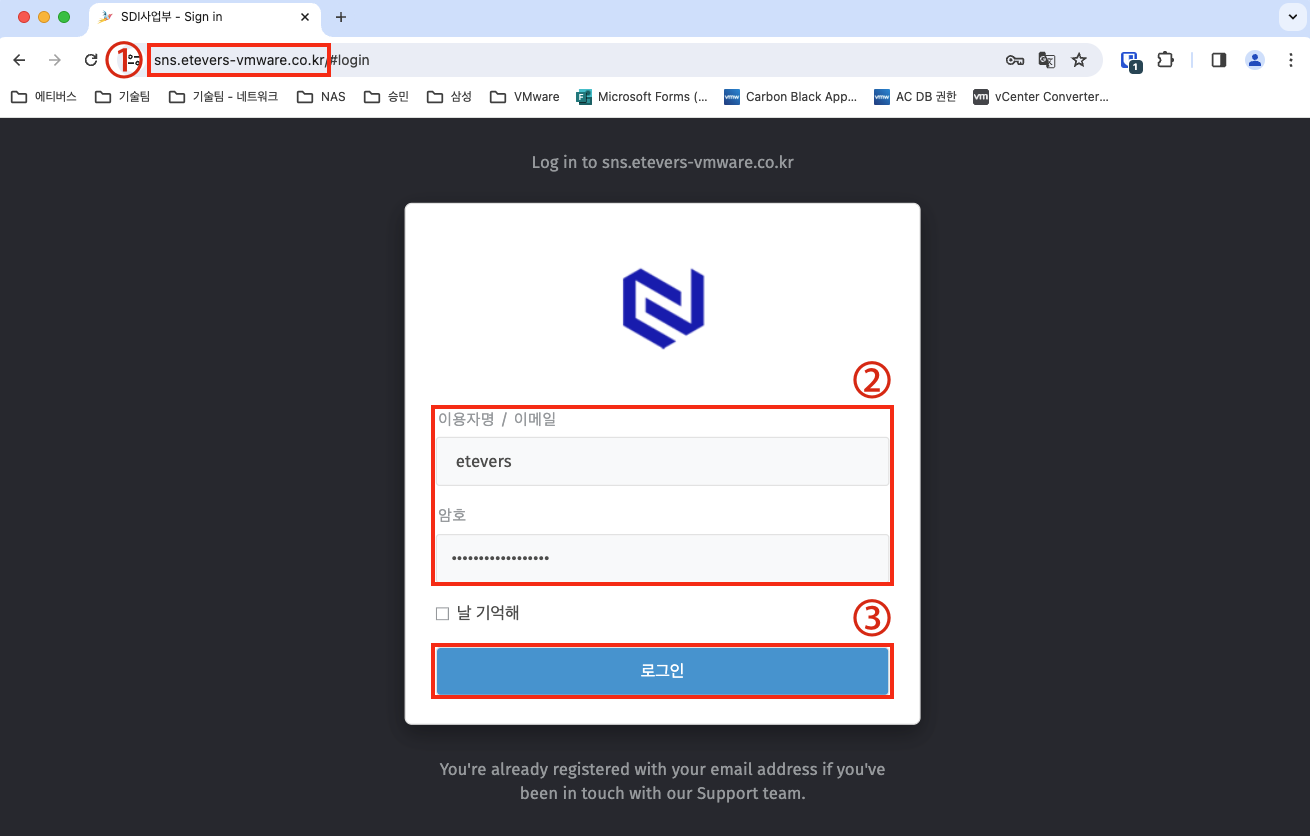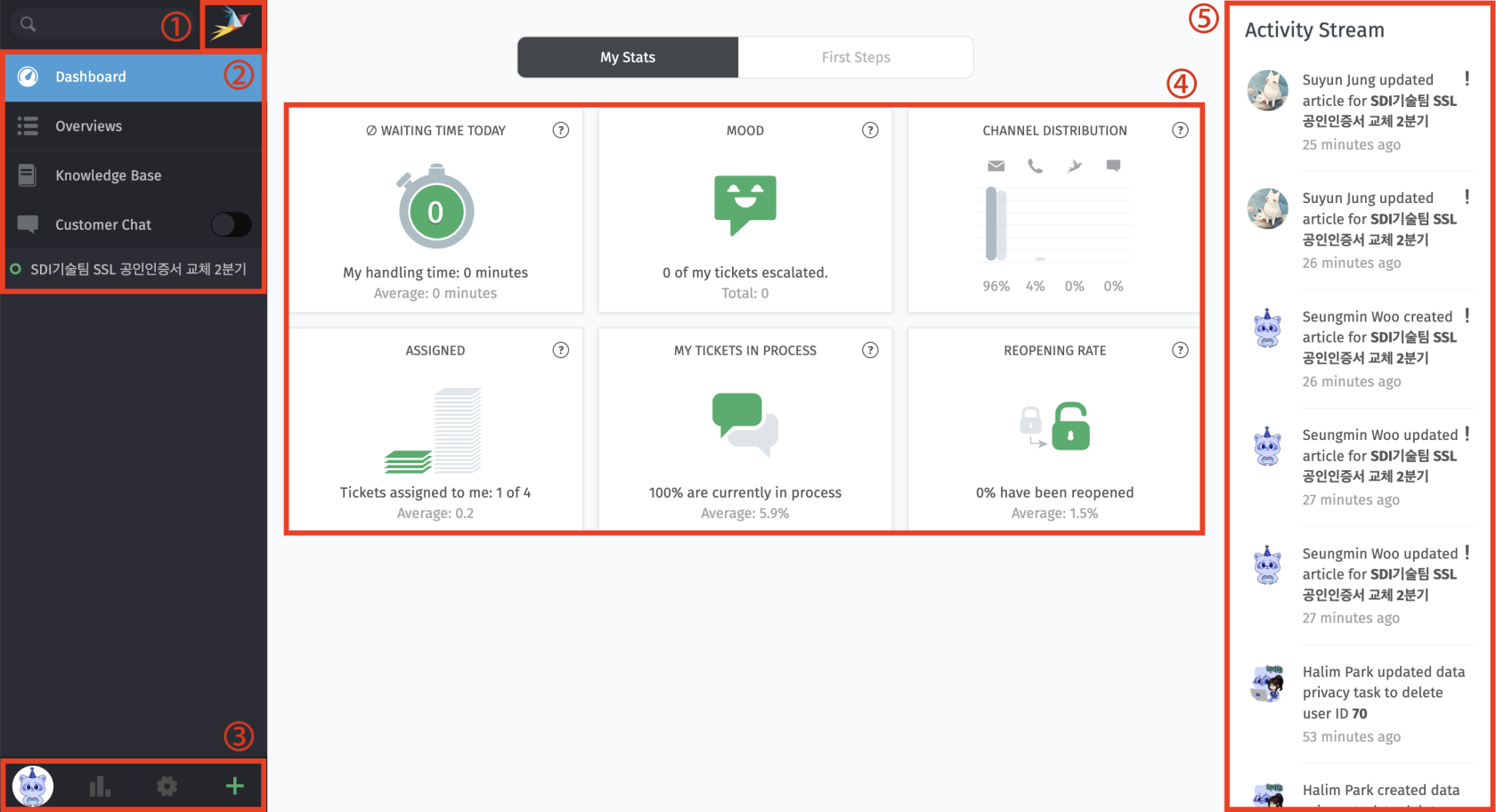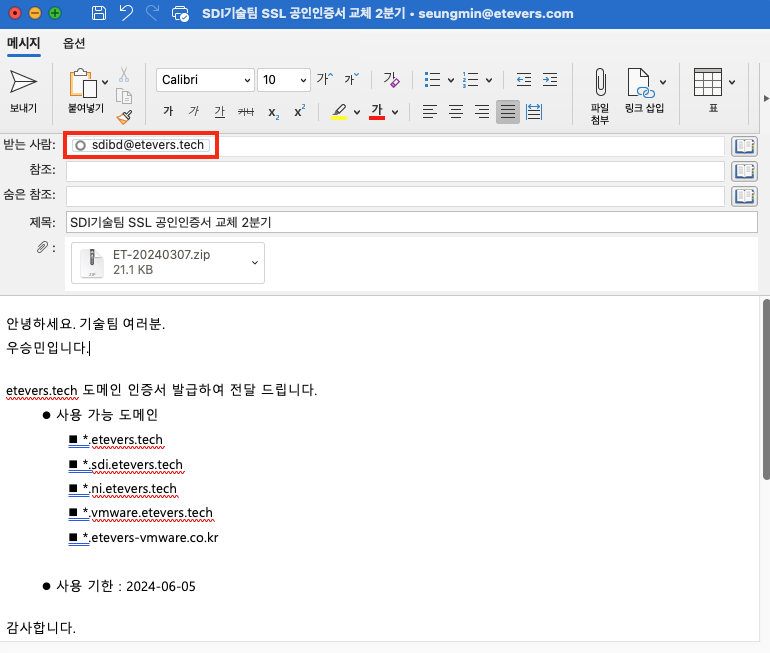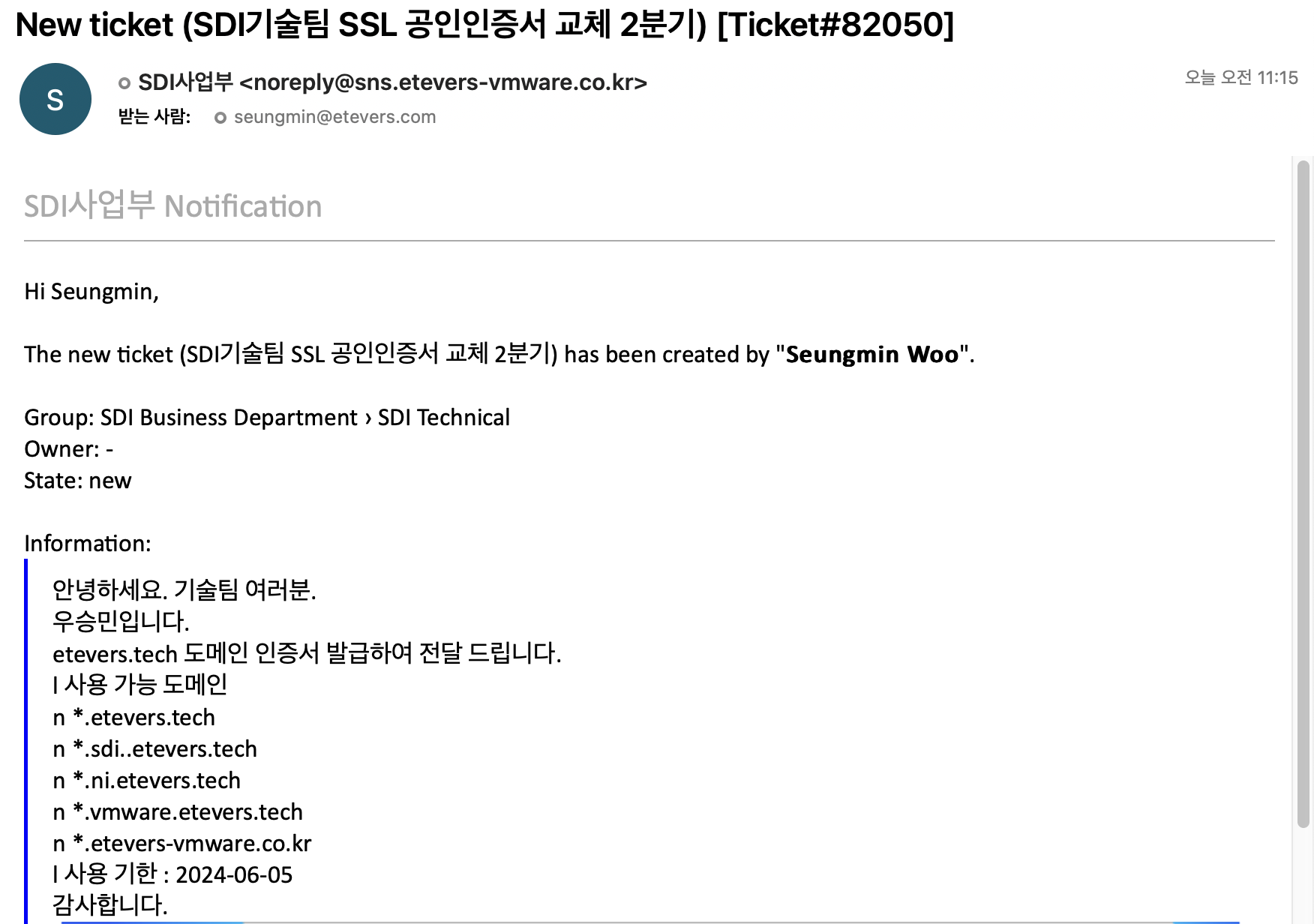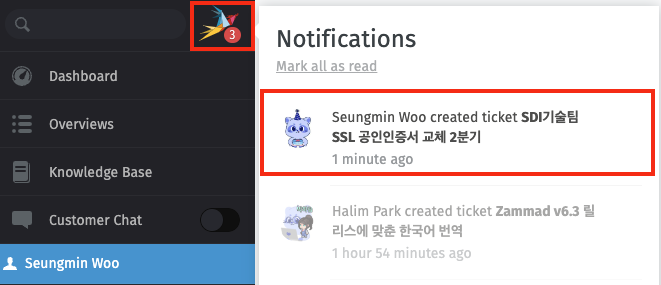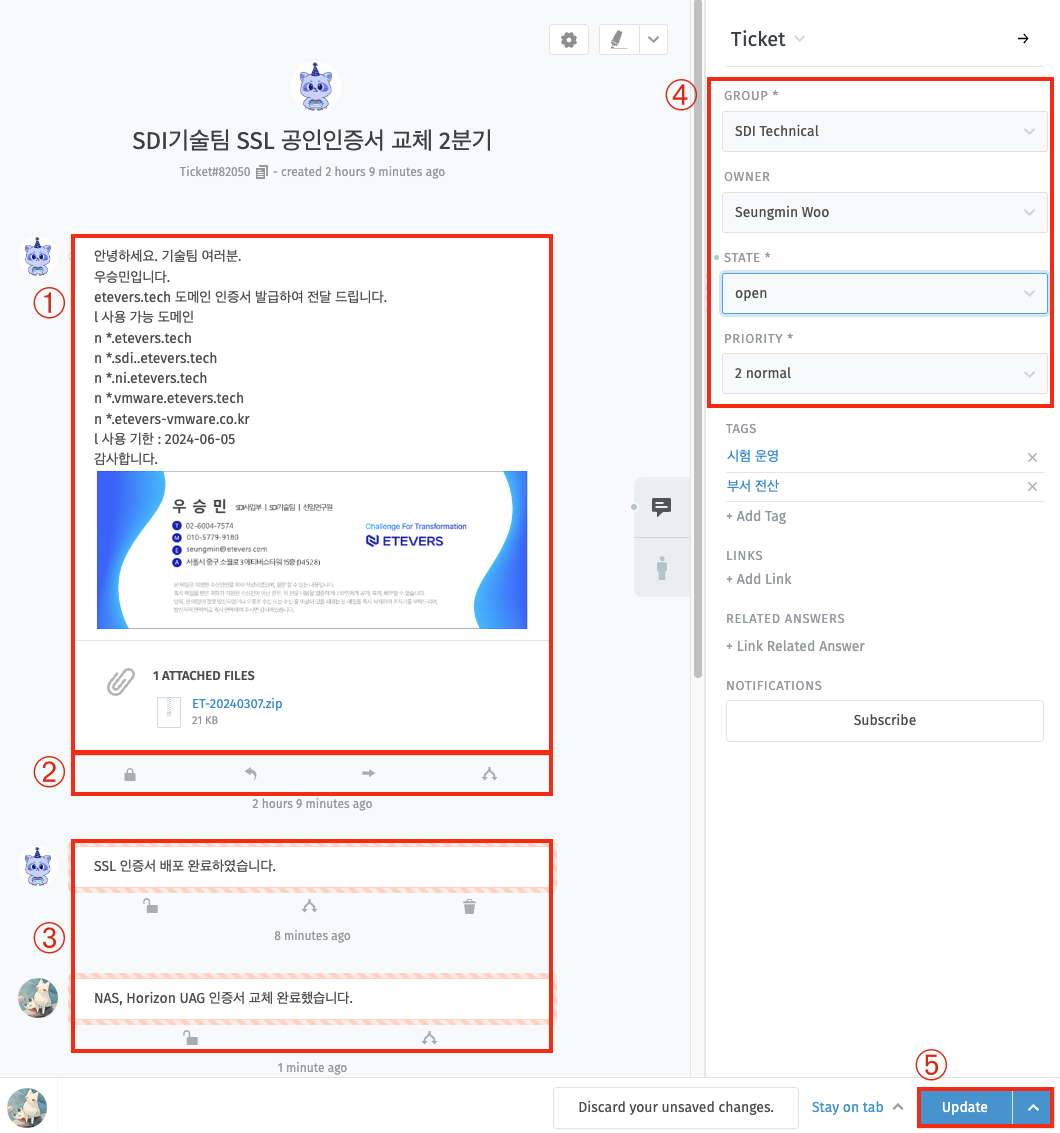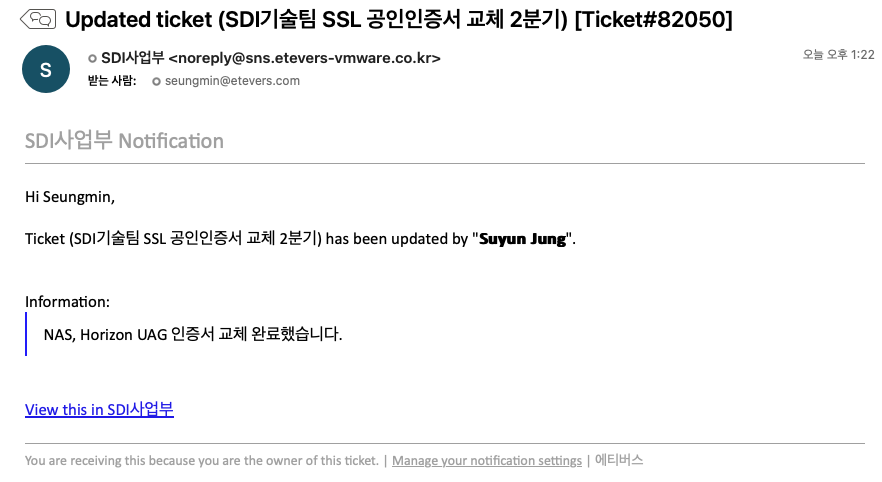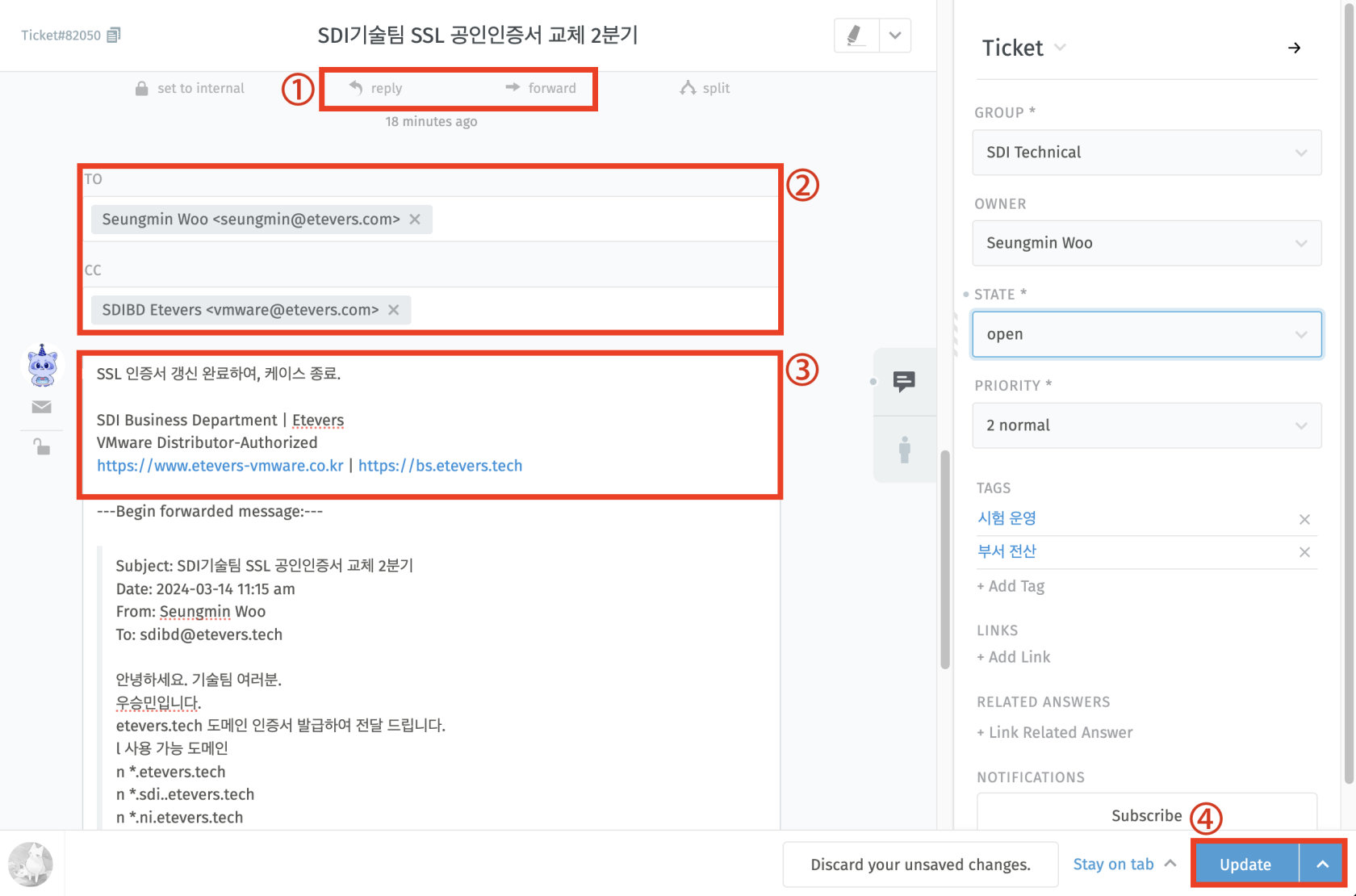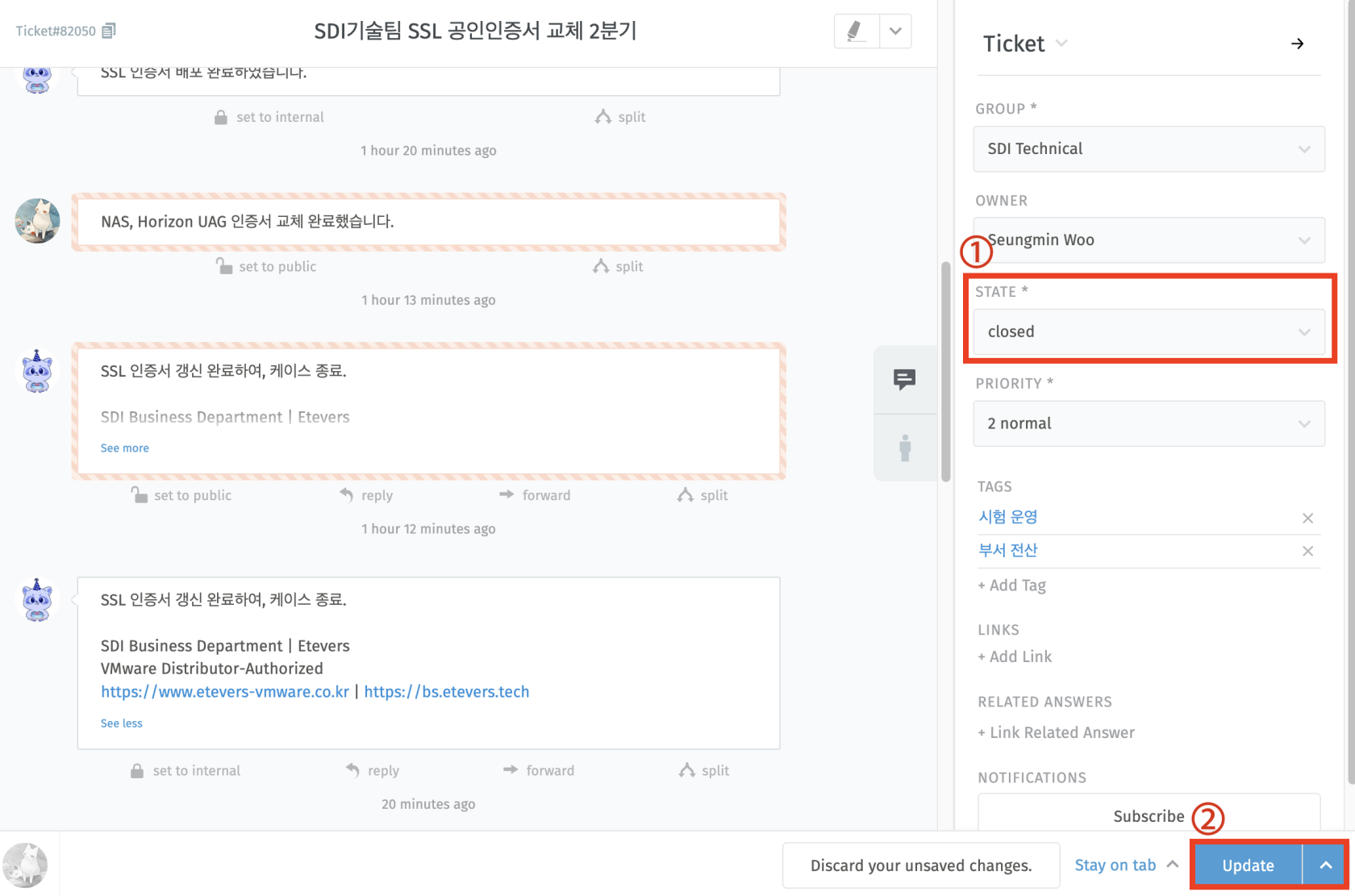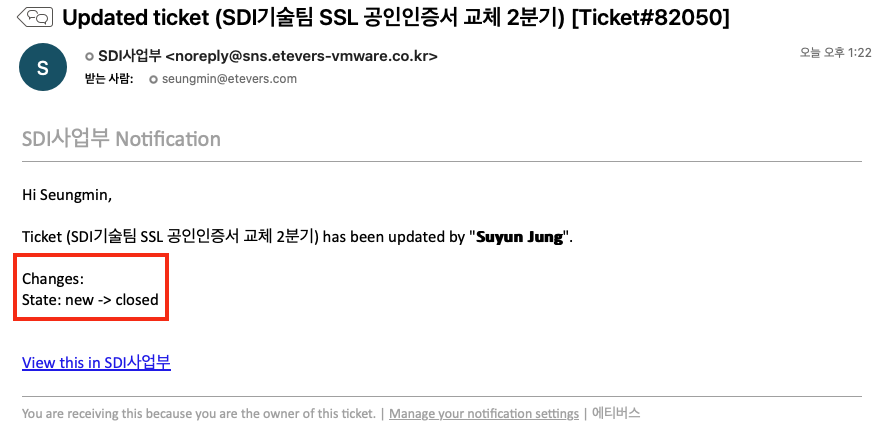케이스 매니지먼트 (Zammad) 이용 안내
이용 정보
접속 도메인
수신 메일
- SDI사업부 : advantagepartner@etevers-vmware.co.kr
- SDI기술팀 : sdibd@etevers.tech
이용 안내
0. 사이트 접속
① https://sns.etevers-vmware.co.kr 도메인을 통해 '케이스 매니지먼트 사이트' 접속
② NAS 아이디 및 패스워드 입력
③ [로그인] 버튼을 클릭하여 로그인 진행
① 알림 (![]() ) 을 통해 케이스 이력에 대한 업데이트 이력 확인
) 을 통해 케이스 이력에 대한 업데이트 이력 확인
② 메뉴바를 통해 케이스 진행 이력에 대한 가시성 제공
- Dashboard : 케이스 진행에 대한 다양한 통계에 대한 지표 정보를 대시보드 형태로 제공
- Overviews : 생성된 케이스 이력 정보 제공 (생성된 케이스/할당된 케이스/할당되지 않은 케이스 등)
- Knowledge Base : 대응 시에 필요한 기술 문서
③ 사용자 정보 변경 및 사이트 설정 값 변경
④ 케이스에 대한 완료 비율/할당 비율/사용 플랫폼 비율/에스컬레이션 비율 등에 대한 통계 정보 제공
⑤ 사용자 활동에 대한 로그 이력 정보
1. 케이스 생성
메일 또는 케이스 매니지먼트 사이트 통해 케이스 생성 지원
1.1 메일 클라이언트
① 메일 클라이언트를 사용하여 'sdibd@etevers.tech' 메일 주소로 문의 내역 발송
1.2 케이스 매니지먼트 사이트
① [케이스 매니지먼트 사이트] 접속 > [+] 버튼을 선택하여 케이스 생성을 위한 정보 입력 진행
② 이메일 통한 케이스 생성을 위해 [Send Email] 탭 선택
③ 생성할 케이스 정보 입력
- TITLE (필수 기입) : 생성할 케이스 제목
- CUSTOMER (필수 기입) : 케이스 수신 받을 이메일 기입
- CC : 케이스 수신 받을 참조 이메일 기입
- TEXT : 케이스 내용 기입
- GROUP (필수 선택) : 수신 받을 부서 그룹 선택
- OWNER : 담당자 지정
- STATE : 케이스 진행 단계 선택 (신규 생성 시 'NEW' 선택하여 진행)
- PRIORITY (필수 선택) : 중요도 선택
④ [Create] 버튼을 클릭하여 케이스 생성 완료
2. 케이스 수신
케이스가 생성된 경우, 담당자는 메일 또는 사이트 통해 확인 가능
2.1 메일 클라이언트
① 메일 클라이언트를 통해 생성된 케이스 정보 확인
2.1 케이스 매니지먼트 사이트
① [케이스 매니지먼트 사이트] 접속 > 알림 아이콘 (![]() ) 를 선택 후 생성된 케이스 확인
) 를 선택 후 생성된 케이스 확인
3. 케이스 대응
담당자는 '케이스 매니지먼트 사이트' 접속하여 생성된 케이스 대응 지원
① 스레드를 통해 요청받은 케이스 내용 확인
② 케이스에 대한 동작 기능
- Set to internal (![]() ) : 공개 여부 지정
) : 공개 여부 지정
- reqly (![]() ) : 메일 회신 기능
) : 메일 회신 기능
- forward (![]() ) : 메일 전달 기능
) : 메일 전달 기능
- split (![]() ) : 현재 케이스를 기반하여 신규 케이스 생성
) : 현재 케이스를 기반하여 신규 케이스 생성
③ '댓글' 기능을 통한 담당자 간 커뮤니케이션
④ 현재 케이스의 담당자 및 상태 정보 확인
- GROUP (필수 선택) : 수신 받을 부서 그룹 선택
- OWNER : 담당자 지정
- STATE : 케이스 진행 시 'OPEN' 으로 변경하여 진행
- PRIORITY (필수 선택) : 중요도 선택
⑤ [Update] 버튼을 선택하여 변경된 사항 저장
① 담당자 간 커뮤니케이션 이력 및 상태 정보 변경 시, 이메일 통한 알림 확인 가능
4. 케이스 종료
담당자는 '케이스 매니지먼트 사이트' 접속하여 대응이 완료된 케이스에 대해 종료 진행
① [reply] 또는 [forward] 를 통해 메일 회신
② 케이스를 생성한 고객 메일 및 참조 메일 지정
③ 생성된 케이스에 대한 답변 메일 작성
⑤ [Update] 버튼을 선택하여 메일 발송
① 메일 클라이언트를 통한 생성된 케이스 답변 메일 확인 가능
① 'Open' 상태의 케이스를 'closed' 로 선택하여 케이스 상태 변경
② [Update] 버튼 선택하여 케이스 상태 업데이트 진행
① 메일 클라이언트를 통해 케이스 종료 확인 가능